Le moyen le plus efficace de récupérer un fichier "cassé" dans Microsoft Excel
Publié: 2018-12-17À quoi ressemble le pire cauchemar de chaque utilisateur d'Excel ? Quelque chose comme ça : au lieu de prendre un petit-déjeuner paresseux et de vous promener dans le parc après le déjeuner, vous passez tout votre dimanche à rassembler des données statistiques dans des tableaux organisés, à écrire des formules et à créer des graphiques et des diagrammes.
Vous vous donnez même la peine de choisir de belles polices. Demain est un grand jour, après tout ! Souriant faiblement au coucher du soleil, vous admirez votre travail, rêvant de la promotion que vous êtes assuré d'obtenir après une analyse aussi approfondie. « C'est dans le sac maintenant », vous dites-vous en sauvegardant votre dur labeur sur une clé USB.
Le lendemain, vous êtes au travail, en train de siroter un café et de vous préparer pour votre grand moment. Vous essayez d'ouvrir le fichier. « Qu'est-ce que… ? ! »

Vos mains tremblent, vous ouvrez Excel encore et encore, mais c'est en vain. Vous faites un bruit comme un animal blessé. Votre vision devient floue. Vous ressentez une vague de nausées… La dernière chose dont vous vous souvenez est le bruit d'une tasse de café qui se brise, les cris alarmés de vos collègues, une femme en pleurs et les bras forts du responsable de l'approvisionnement.
Eh bien, tu as un point.
Chaque utilisateur actif d'Excel a probablement rencontré des fichiers (.xls ou .xlsx) "cassés" au pire moment possible. Inutile de dire que la meilleure chose que vous puissiez faire est d'empêcher que cela ne se produise en premier lieu.
Éviter un désastre est en fait assez simple : Fichier – Enregistrer sous – dans le menu Vue d'ensemble, choisissez un dossier dans lequel enregistrer – Service (le bouton à côté de Enregistrer dans le coin inférieur droit de la boîte de dialogue) – dans le menu Paramètres , cochez Toujours enregistrer une copie de sauvegarde . Terminé. Tu es incroyable. Désormais, même si votre classeur principal est endommagé, vous en aurez toujours une copie - et pas de maux de tête.
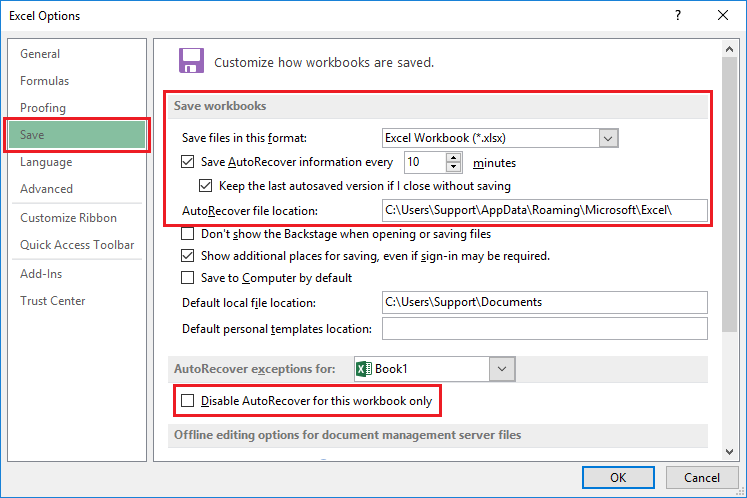
Mais que se passe-t-il si votre fichier a déjà été endommagé, que vous n'avez pas de sauvegarde et que vous avez juste besoin de récupérer le contenu ?
La première chose à faire est de regarder la taille du fichier (clic droit sur l'icône du fichier – Propriétés – Taille ). Si votre classeur contient un grand ensemble de données, en particulier un avec beaucoup de diagrammes et d'images, mais que les propriétés indiquent qu'il ne « pèse » pas plus de quelques kilo-octets, alors il n'y a probablement rien à faire. Vos données ne peuvent pas être récupérées à partir de rien. Mais si la taille du fichier correspond au contenu, vous pouvez commencer à essayer de le récupérer.
Récupération à l'aide de MS Excel
Commencez par essayer de restaurer le fichier à l'aide des outils standard de MS Excel. En théorie, s'il détecte une erreur dans un classeur endommagé, le programme intelligent lancera automatiquement le mode de récupération de fichier. Mais cela n'arrive souvent pas et vous devez activer le mécanisme de récupération manuellement : dans Excel, cliquez sur Fichier - Ouvrir - sélectionnez le classeur endommagé dans la boîte de dialogue Ouvrir du document - cliquez sur la flèche à côté de Ouvrir - dans le menu déroulant. menu vers le bas, sélectionnez ouvrir et récupérer .
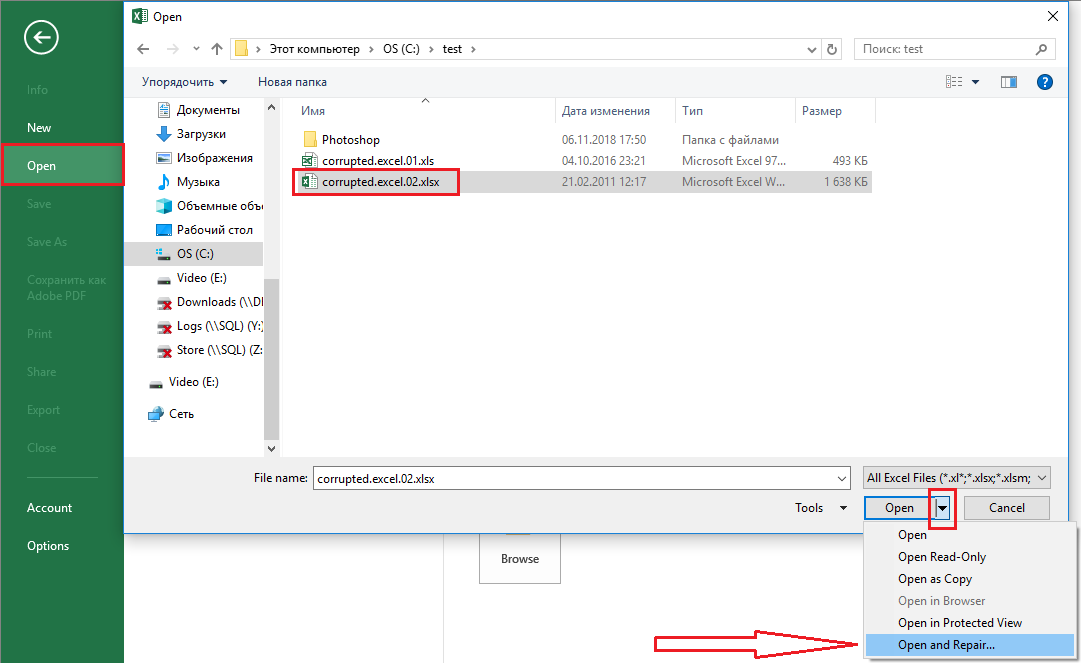
Pour essayer d'enregistrer l'intégralité du classeur, choisissez Récupérer , mais cela n'a souvent aucun effet. Dans ce cas, essayez Extract data . Cela vous aidera probablement à récupérer les valeurs numériques et les formules du fichier endommagé.

Si cela ne vous aide pas non plus, il existe une autre astuce que vous pouvez utiliser : activez le mode de recalcul manuel d'Excel. Créez un classeur vierge, puis utilisez Fichier - Paramètres - sélectionnez l'onglet Formules dans la liste de gauche - puis, dans la toute première section, choisissez Calculs dans le manuel du classeur . Essayez maintenant d'ouvrir le fichier endommagé à l'aide du menu Fichier - Ouvrir. La chose intelligente est que de cette façon, le classeur n'est pas automatiquement recalculé lorsque vous l'ouvrez, ce qui signifie qu'il y a de bonnes chances que vous puissiez extraire les données.
Toujours pas de joie ? Ne désespérez pas. Nous avons encore quelques atouts dans notre manche.
Récupérer en ligne
Un atout que nous pouvons jouer est d'essayer de récupérer votre classeur endommagé en ligne. Il s'agit d'un service payant, mais pas très cher (la récupération d'un fichier coûte environ 5 $), et la chance d'obtenir un fichier de travail est bien meilleure que si vous essayez de faire la magie vous-même. Il existe plusieurs services en ligne offrant des fonctionnalités similaires, mais l'outil le plus simple et le plus puissant est le système de réparation de fichiers en ligne.
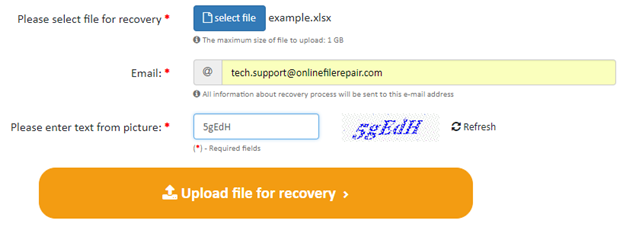
Tout est assez intuitif. Cliquez simplement sur ce lien, puis utilisez le gros fichier de téléchargement orange et commencez la récupération pour télécharger votre fichier endommagé, entrez votre adresse e-mail et attendez. Une sorte de magie mystérieuse se produit, et si le service parvient à récupérer votre fichier, cela vous donne une chance de voir les résultats. Vous payez les elfes magiques (ou les auteurs de cet algorithme plutôt rusé), remerciez les dieux du numérique et recevez votre fichier réparé par e-mail.
La solution la plus puissante
Mais que se passe-t-il si vous n'avez pas un seul fichier endommagé, mais une douzaine d'entre eux ? Et que se passe-t-il si les données sont extrêmement confidentielles et que les télécharger via votre navigateur n'est pas vraiment une option ? Ensuite, vous pouvez rechercher une solution logicielle complète telle que Recovery Toolbox for Excel.
Ce programme existe depuis 15 ans maintenant, avec des mises à jour et des améliorations continues. il tourne sous Windows, et il a le meilleur rapport qualité/prix du marché. Une chose particulièrement agréable est qu'il n'est pas nécessaire d'acheter un cochon dans un sac. Tout comme avec le service Web, vous pouvez tester ce que le programme peut faire en utilisant une version de démonstration gratuite avant de décider de vous séparer de votre argent.
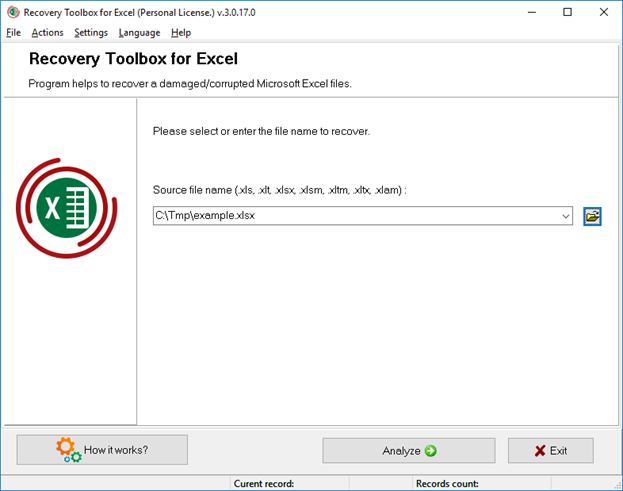
Téléchargez-le, installez-le, chargez votre fichier en mode aperçu (qui est gratuit !), voyez si l'application fait l'affaire ou non, puis si tout va bien, vous pouvez payer une licence et obtenir la possibilité de récupérer et d'enregistrer n'importe quel numéro de fichiers.
Et, enfin, économisez du temps et de l'anxiété en faisant toujours des copies de sauvegarde ! Bonne chance!
Avez-vous des idées à ce sujet? Faites-le nous savoir ci-dessous dans les commentaires ou transférez la discussion sur notre Twitter ou Facebook.
Recommandations des éditeurs :
- Fuite de photos de Facebook : voici comment vérifier si vous avez été affecté
- Voici comment abandonner facilement votre iPhone pour Android
- Voici comment utiliser la nouvelle fonctionnalité eSim sur l'iPhone XR et XS
- Ce site Web définira vos listes de lecture Spotify comme privées en un clic
- Voici comment vérifier rapidement si vous avez un compte Google+ (et le supprimer si c'est le cas)
